VLC 是最值得信賴的媒體播放器軟體之一,因為它支援廣泛的編解碼器。雖然 VLC可以播放MKV 由於 VLC 複雜的容器結構和對現代編解碼器的支持,這些文件有時會對 VLC 的性能造成挑戰。本文將解決在 VLC 中播放 MKV 檔案時常見的播放問題。為了幫助您,我們將提供解決這些問題的解決方案。我們的目標是幫助您優化 VLC 設置,並探索其他選項,以確保可靠的 MKV 播放。

- 第 1 部分:了解 MKV 和 VLC 相容性
- 第 2 部分:常見的 MKV 播放問題及解決方案
- 三、優化 VLC 播放 MKV
- 第 4 部分。 MKV 檔案的替代媒體播放器
- 第五部分:MKV 轉換
- 第六部分:關於在 VLC 上播放 MKV 的常見問題
第1部分。 了解 MKV 和 VLC 相容性
MKV Matroska Video 的縮寫,是一種用於多媒體內容的多媒體容器格式。它可以在一個檔案中儲存視訊、音訊、字幕和其他資料。由於它是一種容器格式,因此它並不規定媒體內容的編碼方式。這使得 MKV 具有較高的適應性,但也帶來了相容性問題。
現在的問題是,VLC 能播放 MKV 格式嗎?嗯,這得看情況。雖然 VLC 媒體播放器 雖然 VLC 內建支援大多數編碼器,但使用較新的編解碼器時,播放效能可能會受到影響。 MKV 檔案通常包含 HEVC/H.265 或 AV1 編解碼器,但並非所有版本都支援這些編解碼器。較舊的 VLC 版本難以有效解碼較新的編解碼器,從而導致播放問題。
第2部分。 常見的 MKV 播放問題及解決方案
黑屏,僅音頻
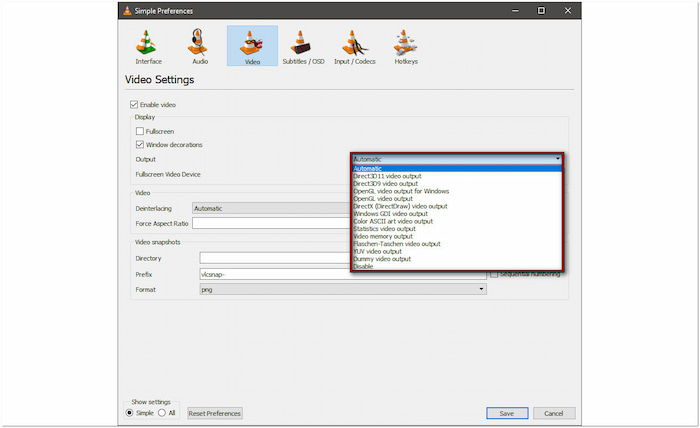
在某些情況下,VLC 可以完美播放音頻,但螢幕仍然黑屏。這是由於視訊輸出模組不受支援或硬體渲染選項不相容造成的。您可以前往“工具”選項卡,點擊“首選項”,然後選擇“視訊”來解決此問題。在“輸出”下,將視訊輸出從“自動”更改為“DirectX”或“OpenGL”。
無音訊
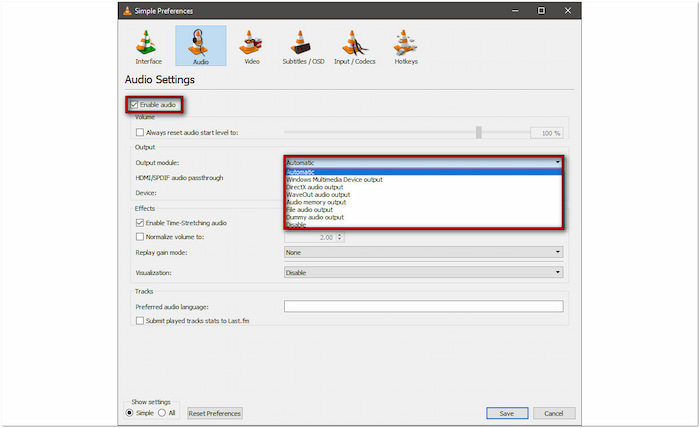
如果 MKV 播放時沒有聲音或 VLC 中的音訊延遲,這意味著 VLC 無法解碼影片中的音訊。 MKV 檔案可以包含使用各種編解碼器編碼的音頻,但舊版 VLC 難以相容較新的編解碼器。在“工具”標籤中,點擊“首選項”,然後選擇“音訊”。確保已選擇“啟用音訊”,或嘗試將輸出模組切換到其他選項。
播放卡頓或不流暢
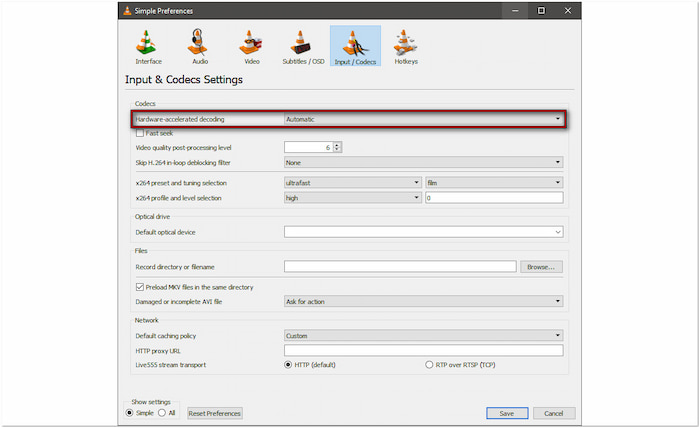
高解析度 MKV 檔案(例如 1080p 或 4K 解析度)在 VLC 中播放時可能會出現卡頓或卡頓。這可能是因為視訊編解碼器對系統硬體的要求過高。請導航至“工具”選項卡,選擇“首選項”,然後點擊“輸入/編解碼器”。開啟“硬體加速解碼”,將處理任務轉移到 GPU 上。
編解碼器錯誤
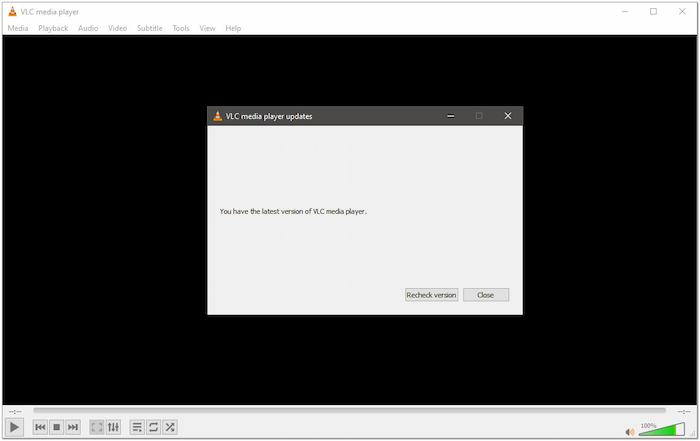
如果發生與編解碼器相關的錯誤,則表示您的 VLC 版本不支援 MKV 使用的編解碼器。解決此問題最有效的方法是將 VLC 更新到最新版本。請注意,VLC 會在每個版本中不斷添加新的編解碼器支援。如果更新無法解決問題,請考慮轉換 MKV 檔案。
損壞的MKV文件

為什麼我無法在 VLC 上播放 MKV?損壞的 MKV 檔案可能無法部分播放或根本無法開啟。這種情況是由於下載不完整、磁碟錯誤或編碼錯誤造成的。請從“工具”標籤中選擇“首選項”,然後點擊“輸入/編解碼器”。將“損壞或不完整的 AVI 檔案”選項設為“始終修復”。雖然此設定適用於 AVI 文件,但有時也適用於 MKV 文件。
第 3 部分。 優化 VLC 以播放 MKV
快取
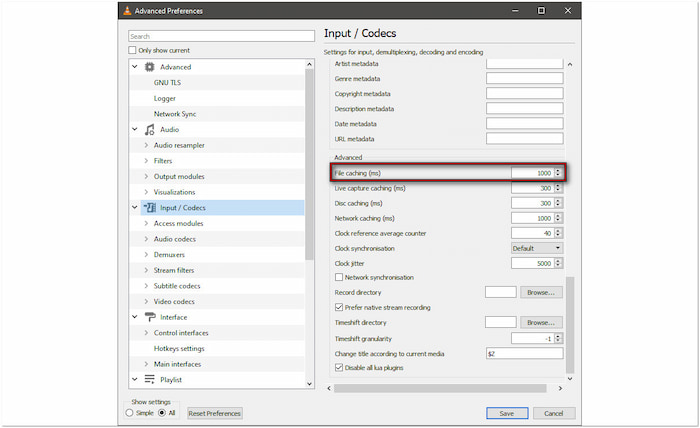
快取是指 VLC 在播放影片之前預先載入影片部分所使用的緩衝時間。 MKV 快取不足的檔案會導致播放時卡頓或卡頓。增加快取值可以讓 VLC 媒體播放器緩衝更多數據,從而減少播放中斷。
硬體加速
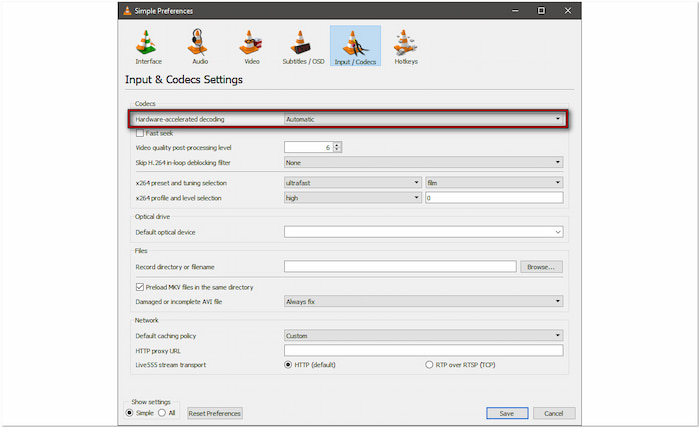
硬體加速解碼允許 VLC 將視訊處理任務從 CPU 轉移到 GPU。它提升了高解析度 MKV 的性能,尤其是在現代系統上。然而,在較舊或不相容的系統上,它可能會導致故障或崩潰。
輸出模組
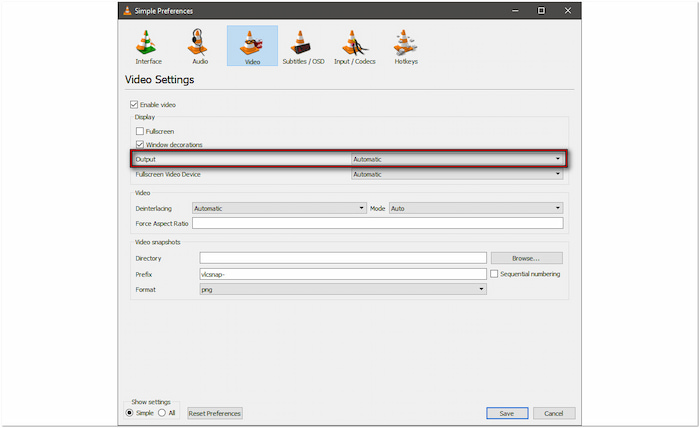
VLC 使用不同的輸出模組在您的螢幕上渲染影片。預設模組可能不適合所有系統,尤其是當您遇到黑屏等問題時。切換到更相容的模組可以解決顯示問題並提高 MKV 的播放品質。
編解碼器設定
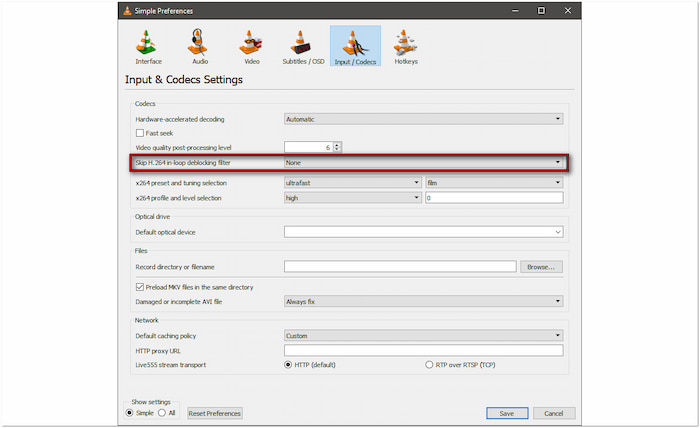
VLC 能播放使用較新編解碼器的 MKV 嗎? MKV 檔案可以使用 HEVC/H.265 甚至 AV1 等要求較高的編解碼器。這些編解碼器可能無法在所有系統上運作良好,尤其是在較舊的系統上。 VLC 允許配置編解碼器以改善播放效果,例如跳過循環濾鏡或進行後製。
如果您的硬體較舊,請啟用「跳過 H.264 循環內去區塊效應」濾鏡來提升效能。這些變更可以減少工作負載,使 VLC 能夠更有效率地處理 MKV 檔案。
第 4 部分。 MKV 檔案的替代媒體播放器

雖然 VLC Media Player 可以播放 MKV 文件,但它並非總是最穩定的選擇。如上所述,VLC 在處理高清視訊和較新的 MKV 編解碼器時會遇到困難。如果您需要可靠的替代方案, Blu-ray Master 免費藍光播放器 正是您所需要的。原因如下:
免費下載
對於 Windows
安全下載
免費下載
對於 macOS
安全下載
• 它與 Mac OS X 10.9 或更高版本以及 Windows 11/10/8/7 完全相容。
• 它支援較新的視訊和音訊編解碼器,包括.H.265/HEVC、AV1、DTS 等。
• 它提供帶有環繞立體聲的高畫質視訊內容。
• 它可以在各種硬體配置上順利運行,包括功能較弱的系統。
• 它允許自訂播放器的介面、播放設定和其他選項。
• 它具有進階播放控制功能,如螢幕尺寸、音軌、快照等。
• 它允許導入外部字幕文件,包括SRT、ASS、SUB等。
• 它允許完全免費存取所有功能和功能。
第 5 部分。 MKV轉換
如果 MKV 播放仍然出現問題,最好的辦法就是轉換。將 MKV 轉換為更相容的格式,可確保在各種裝置和媒體播放器上無錯誤播放。強烈推薦一款用於此目的的工具是 終極視訊轉換器 Blu-ray Master 的強大功能。它可以將 MKV 轉換為數千種格式,包括 MP4、AVI、FLV、MOV、WMV 等。它採用先進的硬體加速技術,視訊處理速度最高可提升 70 倍。此外,它還能保留所有來源,讓您的影片保持清晰銳利。
步驟1。首先,免費下載藍光大師推薦的 Video Converter Ultimate。安裝 MKV 轉換軟體並完成安裝程序。安裝完成後,在系統上執行該軟體。
免費下載
對於 Windows
安全下載
免費下載
對於 macOS
安全下載
第2步。啟動後,它會預設引導您進入“轉換器”選項卡。點選 + 新增文件 將單一 MKV 檔案匯入軟體。或者,從下拉式選單中選擇“新增資料夾”,批次載入單一資料夾中的所有檔案。
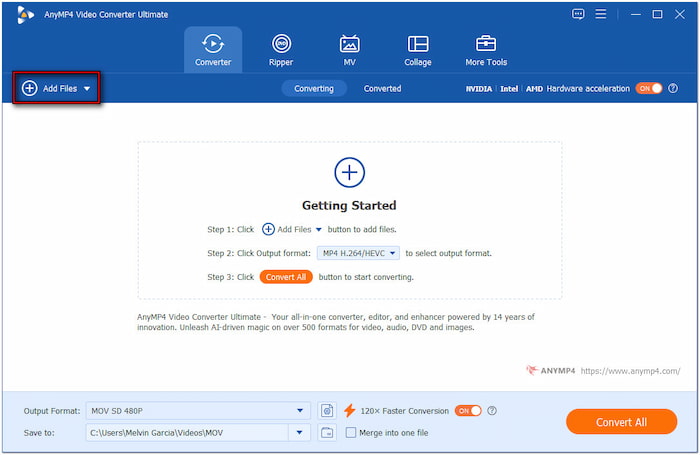
步驟 3.點擊“輸出格式”字段,然後導航至“視訊”類別。在左側導覽列中選擇一個設定文件,在右側導覽列中選擇一個品質預設。在本演示中,我們將選擇 MP4 設定檔和 4K 視訊品質預設。
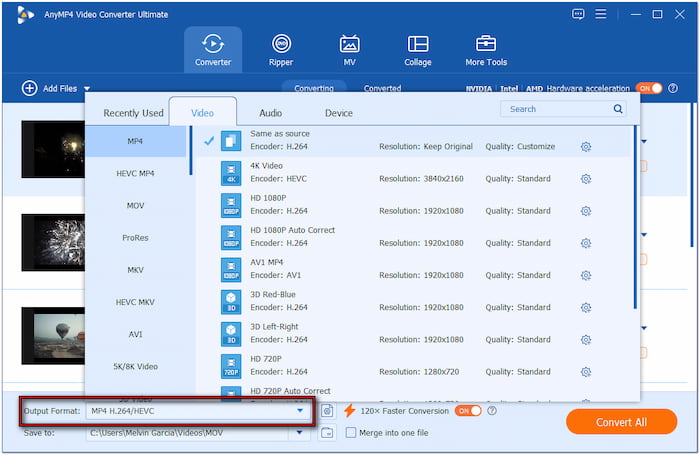
步驟4。前往「儲存至」字段,選擇「瀏覽並選擇資料夾」以指定輸出目錄。在右上角的導覽列中,啟用“硬體加速”,即可實現 120 倍速度的無損轉換。所有設定完成後,點擊 全部轉檔 將 MKV 匯出到新的設定檔。
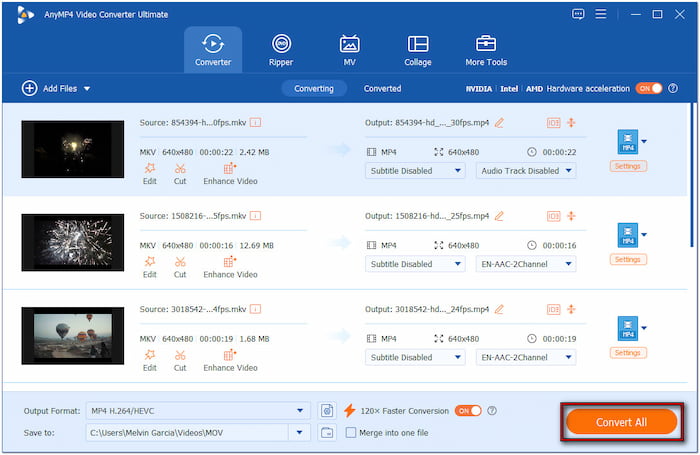
Video Converter Ultimate 是您轉換 MKV 檔案為更相容格式的得力助手。除了轉換功能外,它還包含其他工具,可在轉換前編輯和增強視頻,例如視頻修剪器、裁剪器、增強器等。
第 6 部分。 關於在 VLC 上播放 MKV 的常見問題解答
-
MKV 的缺點是什麼?
由於高畫質影片、多音軌和字幕,MKV 檔案體積較大。此外,MKV 的播放支援也不一致,這可能會導致相容性問題。
-
MKV 檔案可以安全開啟嗎?
是的,只要 MKV 檔案來自可信任來源,就可以安全開啟。但是,惡意攻擊者可能會在偽裝成影片內容的檔案中嵌入有害腳本或編解碼器。
-
哪些軟體支援 MKV 檔?
許多媒體播放器軟體都支援 MKV 文件,但 Blu-ray Master Free 藍光播放器是最佳選擇。這款軟體可以處理 MKV 中嵌入的各種視訊和音訊編解碼器。
包起來
綜上所述, VLC可以播放MKV 這得益於其廣泛的編解碼器支援。然而,有些用戶在播放過程中仍然會遇到問題。不用擔心;您可以嘗試我們之前討論過的故障排除指南來解決這些問題。如果之後仍然遇到播放問題,請考慮使用其他媒體播放器-Blu-ray Master Free Blu-ray Player。這款軟體可以高效處理較新的編解碼器,確保 MKV 播放無誤。

